
MKV ToolNix je program za urejanje datotek MKV. Dandanes imamo priložnost gledati nove filme in številne druge filme, izdane prej, ki jih zaradi različnih razlogov nismo mogli videti.
Zdaj, ko imate hiter internet, lahko v spletu gledate filme v računalniku. Toda v tem primeru obstajajo tudi nekatere omejitve: kakovost filma ni vedno zadovoljiva, ni vedno mogoče najti želenega filma, imeti morate stalno internetno povezavo, po možnosti z veliko hitrostjo povezave, in to je težava, zlasti za tiste, ki so povezani prek mobilnih operaterjev (tukaj in visoka cena vsega tega).
Vsebina:- Kako odstraniti dodatne zvočne posnetke in podnapise iz video datoteke
- Kako odstraniti dodatne zvočne posnetke in podnapise iz video datoteke
- Kako se pridružite video datotekam s pomočjo MKV ToolNix
- Kako razdeliti video datoteke s pomočjo MKV ToolNix
- Reševanje težave s predvajanjem video datotek na predvajalnikih strojne opreme
- Zaključki članka
- Brisanje zvočnih posnetkov iz video datoteke v MKV ToolNix (video)
Kot izhod iz te situacije mnogi prenesejo filme iz omrežja na svoj računalnik za nadaljnje gledanje brez povezave. Takšen film si lahko ogledate doma na televiziji velikega formata.
Če so filmi shranjeni na trdem disku računalnika, potem postopoma postaja vse manj prostega prostora. Če želite rešiti to težavo, lahko uporabite velik zunanji trdi disk.
Naloženi filmi imajo pogosto več zvočnih posnetkov in vtičnike (obstajajo oboževalci za ogled filmov v izvirnem jeziku s podnapisi), ki zavzamejo precej prostora na trdem disku.
Če želite odstraniti presežno vsebino video datoteke, uporabite posebne programe. Ob uporabi enega od njih, MKV ToolNix, preberite to kratko navodilo.
Prosti program MKV ToolNix je zasnovan za delo z datotekami formata "MKV" (Matroska). S tem programom lahko urejate in spreminjate datoteke v vsebniku "MKV".
S pomočjo MKV ToolNix lahko: dodate, izbrišete, spremenite vsebino (zvok, video, podnapisi) datoteke te oblike zapisa, pa tudi format "AVI". Zdaj je v tej posodi kar precej filmov, saj ima nekaj prednosti pred tradicionalnim formatom "AVI".
Pred kratkim izdani predvajalniki, vključno s tistimi, vgrajenimi v televizor, običajno že podpirajo ta format .mkv. Spodaj opisane operacije se lahko izvajajo tudi z datotekami, ki so postavljene v vsebnik "AVI". V tem primeru ostane vsebina datoteke v izvirnih oblikah, celotna datoteka pa se shrani v vsebnik "MKV".
Ob gledanju takega filma v računalniku ne bo težav, če so nameščeni ustrezni kodeki. Če na televiziji ne morete gledati filma v tej obliki, ga boste morali s posebnim programom - pretvornikom prevesti v drugo obliko. Obstaja ogromno število takšnih programov, tudi brezplačnih..
Brezplačni program MKV ToolNix ima ruski vmesnik.
Prenos MKVToolNixNa strani za prenos morate izbrati svoj operacijski sistem (Windows je na dnu strani), pa tudi možnost prenosa (arhivska ali izvršljiva datoteka) programa. Prenosna (prenosna) različica MKV ToolNix je v arhivu.
Po prenosu MKV ToolNix program namestite na običajen način. Program je nameščen v ruščini. Pri uporabi programa se video datoteke ne pretvorijo in video datoteke ne poslabšajo njihove kakovosti.
Zdaj se obrnemo na odgovor na vprašanje - kako uporabljati MKV ToolNix. Tu je kratek pouk za delo z MKV ToolNix.
Kako odstraniti dodatne zvočne posnetke in podnapise iz video datoteke
V tem primeru bom uporabil film iz leta 1982 Gandhi, v .mkv formatu, velikosti 2,88 GB.

Ko odprete glavno okno programa, lahko dodate video datoteko v program, tako da jo preprosto povlečete z miško v polju "Vhodne datoteke" ali s klikom na gumb "Dodaj". V oknu Raziskovalec boste morali izbrati video datoteko in klikniti gumb "Odpri".
Ko dodate film v polje "Skladbe, poglavja in oznake", boste videli, da film sestavlja video datoteka, tri zvočne posnetke in enajst posnetkov s podnapisi (filma nisem izbral namerno, naletel je na to!).

Če želite odstraniti nepotrebne zvočne posnetke in podnapise, počistite polja v ustreznih odstavkih. Najprej zaženite video datoteko in poglejte, v kateri številki je vaš zvočni posnetek v ruščini. Običajno je ona prva, a morda z drugačno številko.
Polje "Ime izhodne datoteke" prikazuje pot za shranjevanje obdelane datoteke. Če kliknete gumb »Brskaj«, potem lahko v oknu Raziskovalec izberete drugo pot shranjevanja in drugo ime nove datoteke. Po tem kliknite gumb "Začni obdelavo".
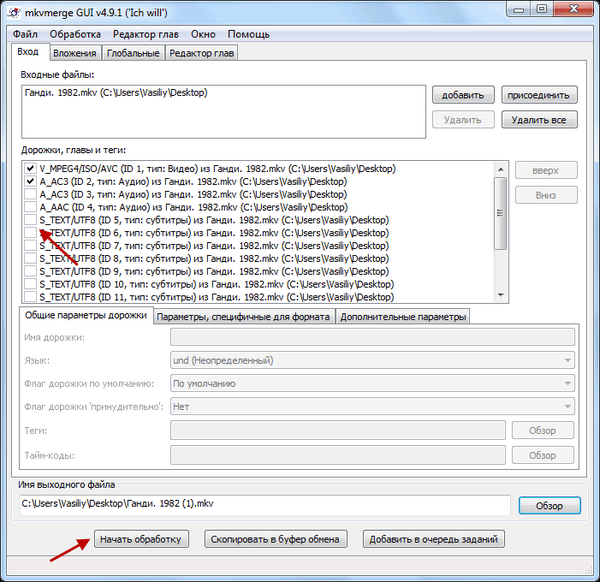
Obdelava poteka, postopek se zgodi precej hitro (obdelava tega filma je trajala 133 sekund).
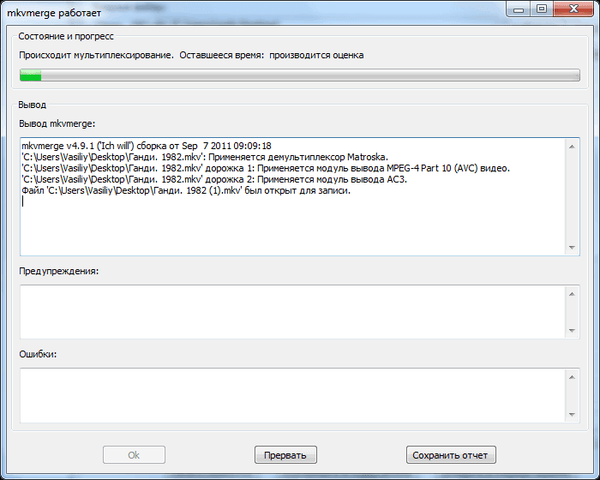
Ko je obdelava video datoteke končana, kliknite gumb "V redu".
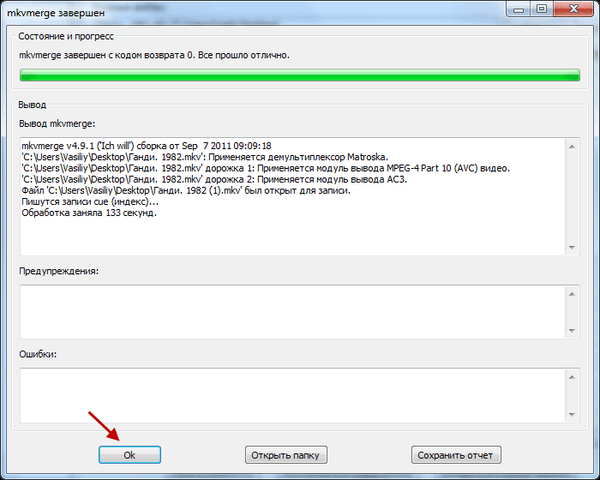
Zdaj si lahko ogledate velikost nove datoteke. Razlika med 2,88 GB in 2,32 GB je precej impresivna. Ko preverite obdelano video datoteko, lahko staro datoteko izbrišete in shranite na trdi disk, v našem primeru 0,56 GB, prosti prostor.

Na ta način lahko izklopite zvočni posnetek, ki je v filmu privzeto nastavljen (če ni v ruščini), saj med gledanjem na televiziji zvočnih posnetkov ne morete zamenjati na mestih.
Kako dodati zvočne datoteke in podnapise v MKV
Včasih obstajajo filmi z ločeno zvočno datoteko ali podnapisi. Shranjevanje takšnih filmov v ločeni mapi ni zelo priročno. V tem primeru je stari film (1860) (1860) v italijanskem formatu (.avi) z ruskimi podnapisi (podobna dejanja se izvajajo z ločenim zvočnim posnetkom).
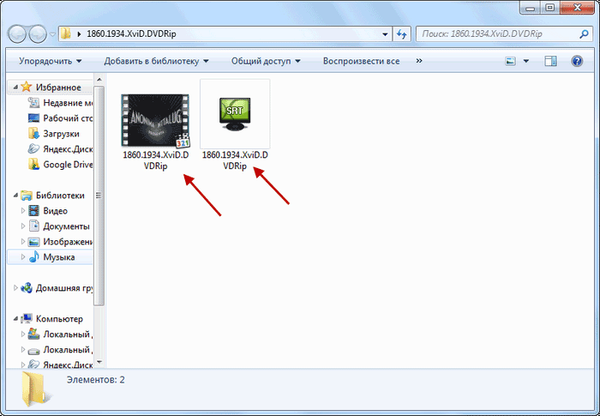
Če želite te datoteke združiti v eno video datoteko, morate v polje "Vhodne datoteke" dodati eno za drugo datoteke. Po tem kliknite gumb "Začni obdelavo".
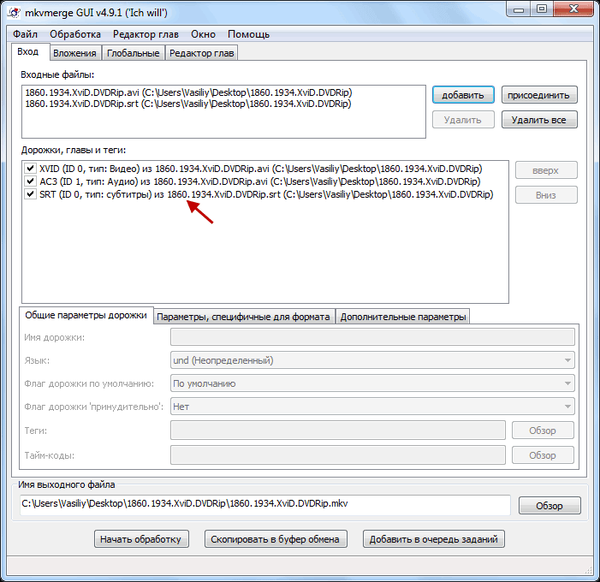
Po končani obdelavi boste prejeli film, sestavljen iz ene datoteke z vdelanimi podnapisi.

Kako se pridružite video datotekam s pomočjo MKV ToolNix
Nekateri filmi so razdeljeni na več delov, kar ni zelo priročno, če ti deli niso ločeni epizodi filma.
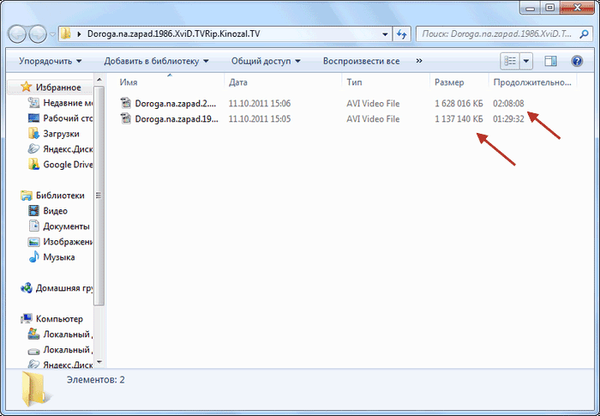
Če želite povezati video datoteke, dodajte filme v program in upoštevajte zaporedje epizod, vklopite obdelavo. Obdelavo lahko začnete v meniju "Processing" => "Začnite obdelavo (začnite mkvmerge)" ali s hkratnim pritiskom na bližnjico na tipkovnici "Ctrl" + "R". Na izhodu dobite film kot eno samo video datoteko.
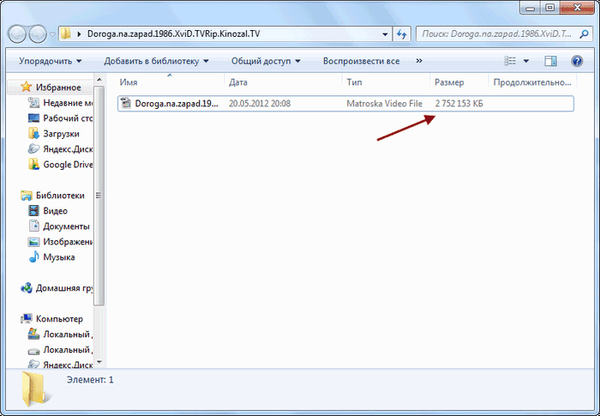
Kako razdeliti video datoteke s pomočjo MKV ToolNix
Z MKV ToolNix lahko video datoteke razdelite tudi na več delov. Če želite video datoteko razdeliti na več delov, pojdite na zavihek "Global". Tam potrdite polje poleg možnosti "Omogoči delitev ...". Ko s kazalcem miške pritisnete na ustrezen element, boste pozvali, da razložite ustrezne ukrepe.
Izberite velikost datoteke z nastavitvijo ustreznega znaka za števko (črke "K", "M", "G" ustrezajo kilobajtom, megabajtom in gigabajtom). Lahko vnesete ime datoteke / segmenta, vendar to ni obvezno. Po teh korakih kliknite gumb "Začni obdelavo".
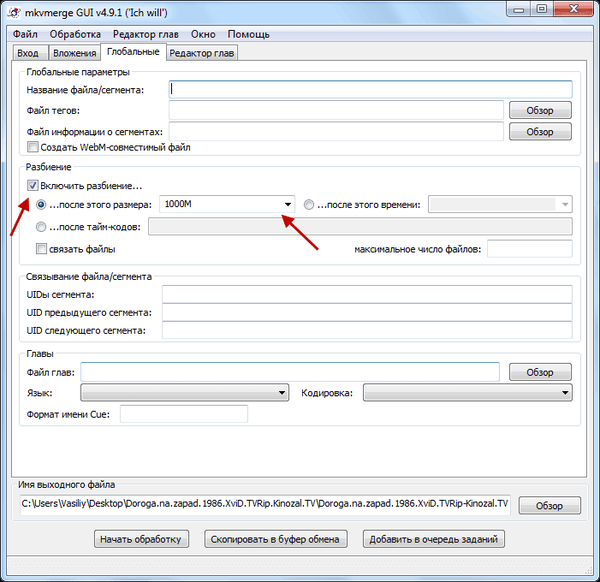
Po obdelavi dobite video datoteko, razdeljeno na več delov.
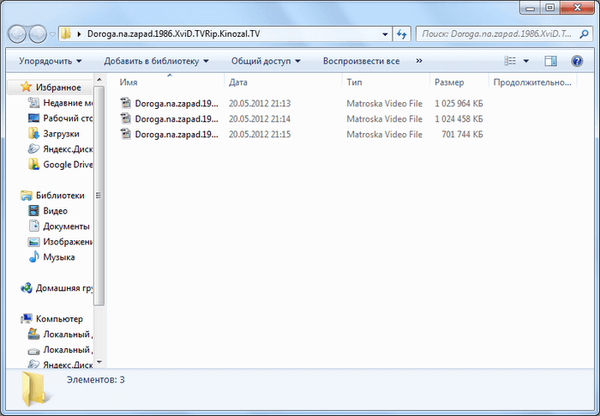
Poskusil sem govoriti o glavnih in najpogostejših dejanjih, izvedenih s tem majhnim in uporabnim programom. Zdaj veste, kako uporabljati MKV ToolNix.
Morda vas zanima tudi:- Izrežite in lepite video datoteke v VirtualDubu
- Boilsoft Video Splitter - program za rezanje videa
- Boilsoft Video Joiner - kako se pridružiti video datotekam
Reševanje težave s predvajanjem video datotek na predvajalnikih strojne opreme
V MKV ToolNix, začenši z različico 4 ali novejšo, je proizvajalec programa v privzetih nastavitvah omogočil stiskanje glave, kar pa mnogi strojni predvajalniki ne podpirajo. Video datoteke, pridobljene po obdelavi, se ne predvajajo na takem predvajalniku in jih je mogoče brez težav predvajati na računalniku.
Izhod iz te situacije bo uporaba programa MKV ToolNix različice 3 in nižje, če stiskanje glave ni predvideno v privzetih nastavitvah programa.
Drug način za rešitev te težave je naslednji. Potem, ko počistite nepotrebne zvočne posnetke, izberite preostalo zvočno datoteko in kliknite gumb "Napredne nastavitve". V elementu "Stiskanje" kliknite trikotnik in v spustnem meniju kliknite element "ne". Po tem lahko kliknete gumb "Začni obdelavo", da odstranite nepotrebne zvočne posnetke iz video datoteke.
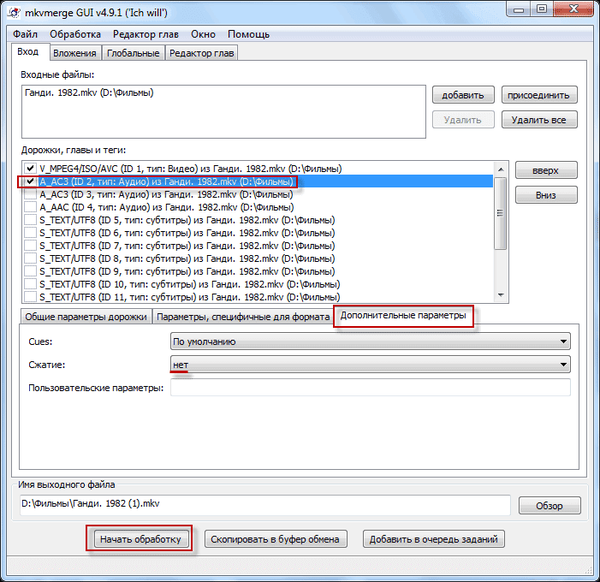
Nastala video datoteka se bo zdaj predvajala s pomočjo predvajalnika strojne opreme.
Zaključki članka
Z brezplačnim programom MKV ToolNix lahko urejate video datoteke v formatu MKV. Uporabnik lahko doda ali odstrani zvočni posnetek, podnapise, združi več video datotek v eno datoteko ali celotno datoteko razdeli na več fragmentov.
Brisanje zvočnih posnetkov iz video datoteke v MKV ToolNix (video)
https://www.youtube.com/watch?v=_VvTqKa7vUwPodobne publikacije:- Pogosti formati video datotek
- Kako rezati mp3 na spletu
- Namestite K-Lite Codec Pack
- Brezplačni urejevalnik videa - urejanje in brisanje fragmentov iz videoposnetka
- Hamster Free Video Converter - program za pretvorbo videov











